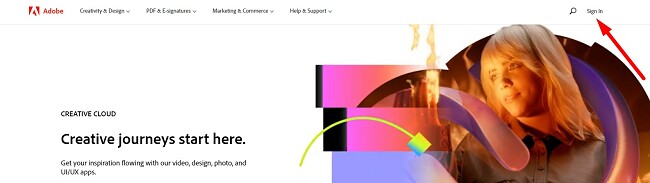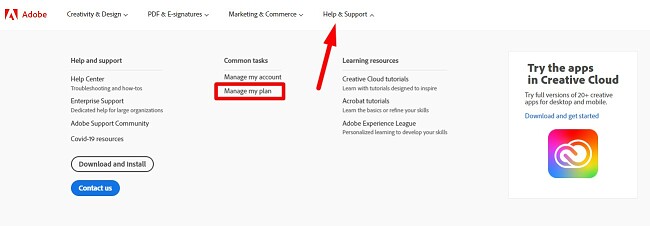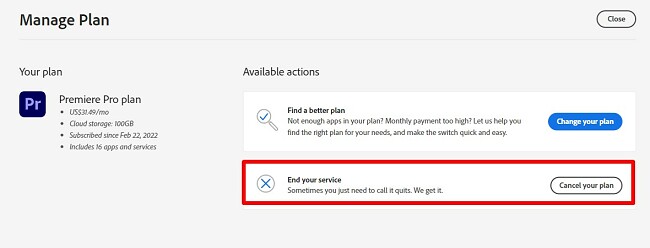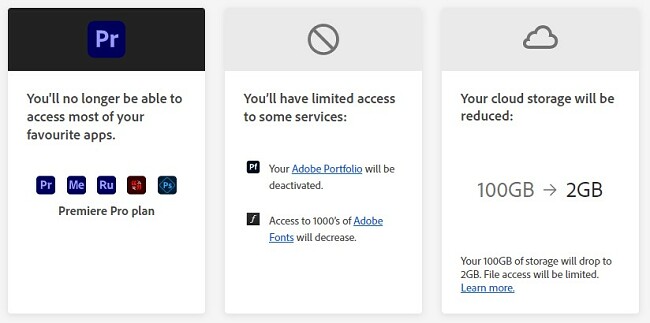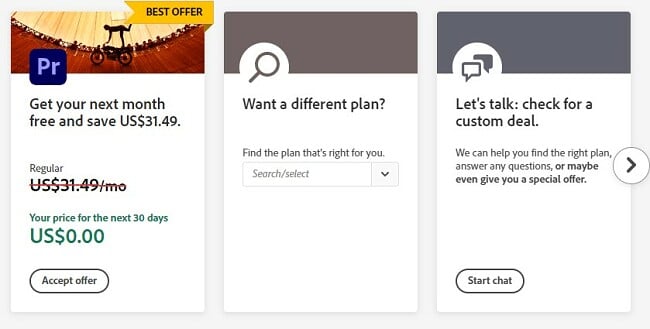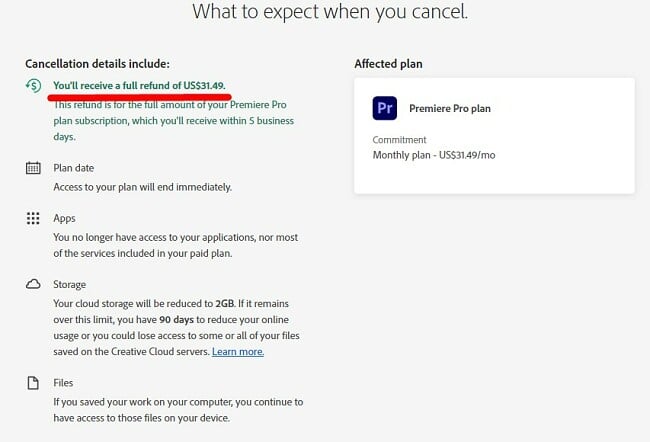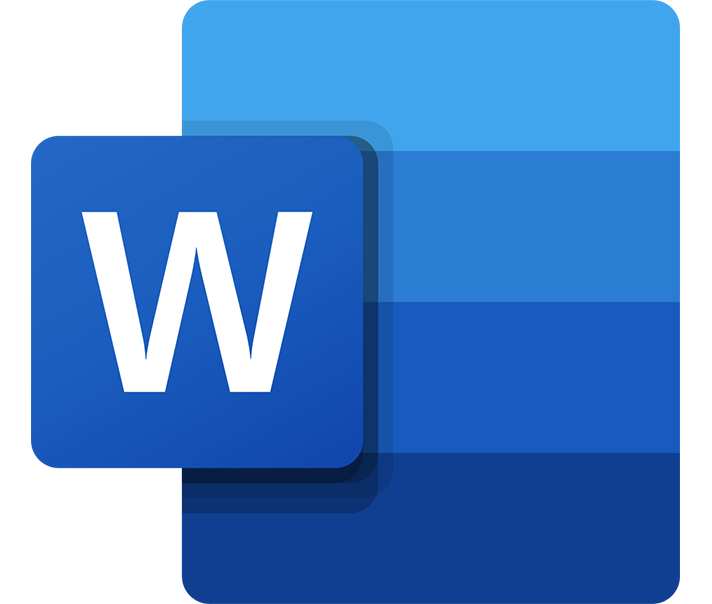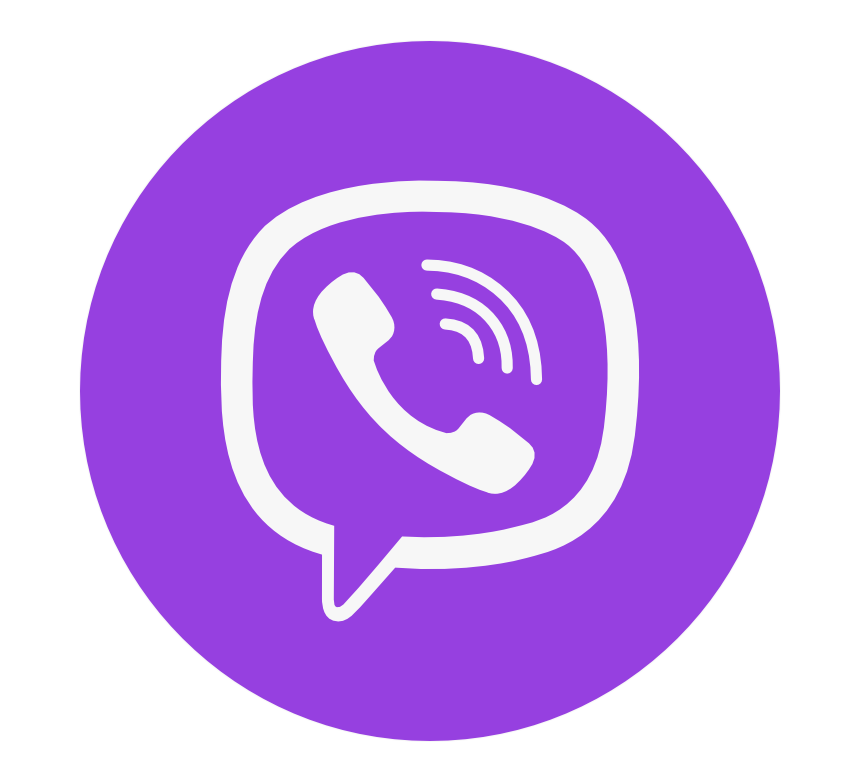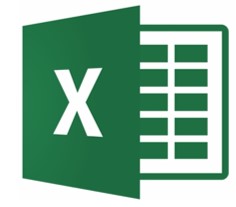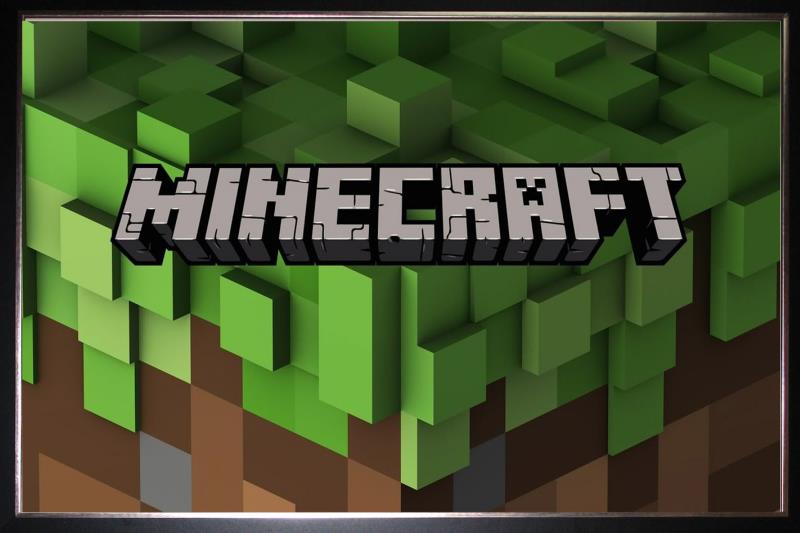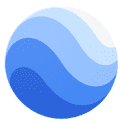Résilier Adobe Premiere Pro et obtenir un remboursement (2024)
J’ai été ravi de constater qu’Adobe Premiere Pro a bien honoré sa garantie de remboursement de 14 jours et m’a rapidement remboursé intégralement lorsque j’ai résilié mon abonnement annuel, même si j’avais commencé avec l’essai gratuit de 7 jours.
En matière de montage vidéo, Adobe Premiere Pro est l’un des meilleurs programmes disponibles. Il a des pistes illimitées et de nombreux outils et fonctionnalités qui fonctionnent avec tout, des courts clips pour les réseaux sociaux aux longs métrages.
Toutefois, il ne convient pas nécessairement à tout le monde. Je voulais donc être certain que la garantie de remboursement de 14 jours fonctionnait comme indiqué. J’ai créé un compte et souscrit un abonnement annuel dans l’intention de fermer le compte dans les 14 jours.
Si vous décidez de résilier votre abonnement et d’obtenir un remboursement, mais que vous recherchez toujours un outil d’édition vidéo avancé, vous devriez essayer CyberLink PowerDirector. Il offre une carte de montage multipiste compatible avec tous les types de formats multimédias pour vous permettre de produire la vidéo parfaite. PowerDirector est moins cher qu’Adobe Premiere Pro et inclut une garantie de remboursement de 30 jours.
Avant de passer en revue PowerDirector et d’autres alternatives, je vais vous expliquer comment résilier votre abonnement Premiere Pro et obtenir un remboursement complet. Le processus est facile. Il vous suffit de suivre les étapes simples ci-dessous, et vous recevrez votre remboursement dans les 5 jours ouvrables.
Essayez Cyberlink PowerDirector 30 jours sans risque !
Guide rapide : comment résilier Adobe Premiere Pro et obtenir un remboursement complet
- Connectez-vus : ouvrez le site Web Adobe.com et connectez-vous à votre compte.
- Résiliez votre abonnement : accédez à la section des Paramètres de votre compte et résiliez votre abonnement.
- Obtenez un remboursement : après avoir résilié votre abonnement, un remboursement sera automatiquement émis dans les 5 jours ouvrables.
Guide détaillé : comment résilier Adobe Premiere Pro
Premiere Pro a une garantie de remboursement de 14 heures. Cela signifie que si vous n’êtes pas sûr(e) qu’il soit le logiciel de montage vidéo qui réponde à vos besoins, vous pouvez créer un compte et le tester sans risque. S’il ne vous convient pas, vous pouvez simplement résilier voter abonnement dans les 14 jours et un remboursement sera automatiquement envoyé sur votre carte bancaire. Suivez simplement les étapes simples ci-dessous, et vous n’aurez pas à parler à un représentant commercial, à l’assistance clientèle ou à un agent de rétention.
- Connectez-vous au site Web d’Adobe : le seul moyen de résilier votre abonnement à Premiere Pro consiste à accéder au site Web officiel d’Adobe et à vous connecter à votre compte. Vous pouvez le faire via les applications Creative Cloud ou Premiere Pro.
![]()
- Assistance et support : dans la barre de menus, cliquez sur le lien Assistance pour ouvrir le menu déroulant. L’une des options du menu s’intitule : Gérer la formule. Cliquez dessus pour ouvrir votre page d’abonnement.
![]()
- Gérer les formules : vous verrez une boîte correspondant à votre abonnement Premiere Pro. Cliquez sur le bouton Gérer la formule, situé au bas de la boîte.
![]()
- Options disponibles : Premiere Pro vous offre plusieurs choix pour gérer votre abonnement. Cliquez sur le bouton Résilier.
![]()
- Laissez un commentaire : vous devez donner au moins une raison pour laquelle vous résiliez votre abonnement. La raison de votre résiliation n’affectera pas votre remboursement.
![]()
- Confirmez : sachez qu’une fois l’abonnement annulé, votre espace de stockage dans le cloud passera de 100 Go à 2 Go, et vous perdrez instantanément l’accès à votre abonnement Premiere Pro.
![]()
- Offres spéciales : Adobe vous proposera plusieurs offres pour vous inciter à poursuivre votre abonnement. Si les offres ne vous intéressent pas, choisissez le bouton Non merci.
![]()
- Examen : dernière étape consiste à examiner les conditions de résiliation. Si vous résiliez l’abonnement dans les 14 jours, vous verrez une confirmation de votre remboursement apparaître. Appuyez sur le bouton Confirmer pour résilier officiellement votre abonnement.
![]()
Essayez Cyberlink PowerDirector 30 jours sans risque !
Les 3 meilleures alternatives à Adobe Premiere Pro
1. Cyberlink PowerDirector : un ensemble d’outils complet pour l’édition de vidéos 2D, 3D, HD et 360 degrés
- Poste de travail personnalisable avec plusieurs options de style d’édition.
- Chorma-Key (écran vert) vous donne de la flexibilité lors de l’enregistrement de vidéos.
- Outils de remplacement du ciel et de suivi de mouvement AI.
- Grand choix de transitions et d’effets spéciaux.
- Publiez directement sur les réseaux sociaux et les plateformes vidéo.
- Garantie de remboursement de 30 jours
En ce qui concerne les logiciels de montage vidéo, peu de programmes arrivent au niveau de CyberLink PowerDirector. Bien qu’il ait des outils de qualité professionnelle, il est assez facile à utiliser pour n’importe qui. Il offre de nombreuses fonctionnalités qui peuvent prendre un simple clip vidéo et le transformer en une vidéo soignée qui peut être utilisée pour tout, des publications sur les réseaux sociaux et des diaporamas pour les événements familiaux, aux longs métrages complets.
Le poste de travail de PowerDirector a une interface propre qui est divisée en trois sections principales.
- Média : en haut à gauche, vous pouvez ajouter tous les différents éléments multimédias (vidéo, audio, images et effets) que vous pourriez souhaiter insérer dans votre vidéo.
- Fenêtre d’aperçu : vous pouvez afficher votre travail et voir comment il se transforme de la chronologie d’édition à son apparence une fois publié.
- Pistes : la carte de montage multipiste est l’endroit où vous pouvez importer tous vos médias, transitions, effets, images, texte et fichiers audio qui composent la vidéo. Les outils d’édition sont juste au-dessus de la chronologie et vous pouvez assembler, couper, fusionner, accélérer, ralentir et contrôler votre lecture vidéo.
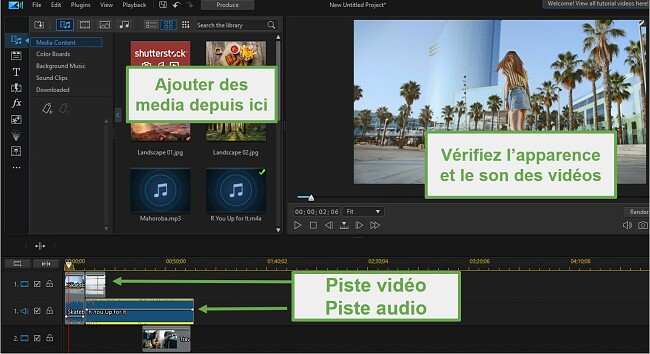
PowerDirector donne aux réalisateurs en herbe l’accès à toutes les fonctionnalités nécessaires pour produire de belles vidéos :
- Édition Picture-in-Picture : l’une des dernières fonctionnalités de PowerDirector, Picture-in-Picture, transforme les clips vidéo en une grille de style collage, et vous pouvez éditer chaque section séparément.
- Édition Écran vert : vous pouvez ajouter ce que vous souhaitez à votre arrière-plan lorsque vous utilisez la fonction Chroma Key. Vous n’avez pas besoin d’enregistrer devant un écran vert, comme n’importe quelle couleur unie fera l’affaire : assurez-vous simplement d’ajuster les paramètres pour qu’ils fonctionnent avec votre arrière-plan.
- Personnalisez votre poste de travail : le poste de travail par défaut dispose de tous les outils couramment utilisés et affiche le travail dans le style de chronologie populaire. Toutefois, vous pouvez changer l’interface en mode storyboard, diaporama, créateur ou mode automatique qui s’ajustera en fonction de votre projet. Vous pouvez également choisir les outils à ajouter à la barre d’outils principale pour travailler plus efficacement.
- Modes d’édition 360 degrés et VR : en plus des vidéos 2D et 3D, PowerDirector vous offre les outils nécessaires pour réaliser des vidéos 260 degrés compatibles avec la plupart des appareils VR.
- Vidéos libres de droits et effets sonores : parfois, vous avez besoin d’un clip vidéo pour faciliter la transition entre deux clips, ou d’effets sonores qui vous aideront à donner le ton. Parcourez la médiathèque de PowerDirector et trouvez gratuitement les éléments dont vous avez besoin.
- Centre d’apprentissage : une communauté active de producteurs de vidéos est heureuse de donner des conseils, des astuces et des exemples de leur travail. Vous pouvez également trouver des centaines de tutoriels vidéo et apprendre à maîtriser tous les outils et fonctionnalités.
Une fois votre projet terminé, vous pouvez produire votre vidéo dans différents formats. Si vous prévoyez de publier directement votre vidéo en ligne, PowerDirector peut la télécharger sur Facebook, Vimeo, DailyMotion et Nico Nico Douga.
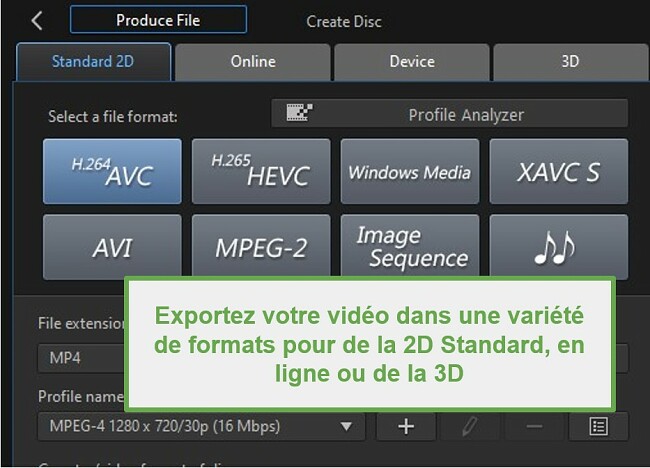
Cyberlink PowerDirector a une garantie de remboursement testée de 30 jours et vous donne beaucoup de temps pour évaluer le logiciel et vous assurer qu’il dispose des outils dont vous avez besoin pour votre prochain projet de production vidéo.
Essayez Cyberlink PowerDirector 30 jours sans risque
2. Movavi Video Editor Plus : un éditeur vidéo basé sur le cloud utilise l’IA pour améliorer la qualité vidéo
- La carte de montage multipiste fonctionne avec l’audio, la vidéo, le texte et les effets.
- Grand choix de stickers et de transitions.
- Afficher les modifications en mode aperçu.
- Enregistrez de l’audio et de la vidéo depuis votre ordinateur et téléchargez-les directement dans votre médiathèque.
- Publiez vos vidéos dans une large gamme de formats.
- Essayez-le gratuitement pendant 7 jours
Movavi a révolutionné l’industrie du montage vidéo avec des outils de montage vidéo faciles à utiliser mais puissants. Video Editor Plus vous donne la possibilité de créer, éditer et produire des vidéos de qualité de toutes les longueurs. Même si vous n’avez jamais édité de fichier vidéo auparavant, vous devriez pouvoir utiliser efficacement tous les outils en peu de temps.
L’interface Video Editor Plus a une disposition intuitive, avec tous les outils clés placés juste à côté de votre tableau de montage, de sorte que vous n’avez pas à rechercher dans les options de menu sans fin, ou à visiter plusieurs onglets pour trouver les outils dont vous avez besoin.
Une fois que vous avez ouvert votre projet, vous pouvez télécharger tous les différents éléments multimédias que vous souhaitez inclure sur votre poste de travail. La chronologie multipiste a des capacités de glisser-déposer, de sorte que vous pouvez facilement déplacer des éléments de votre bibliothèque multimédia exactement où vous le souhaitez sur la chronologie. Video Editor Plus vous donne les outils nécessaires pour manipuler le timing des clips vidéo. Vous pouvez également assembler, fusionner, recadrer et faire pivoter chaque clip.
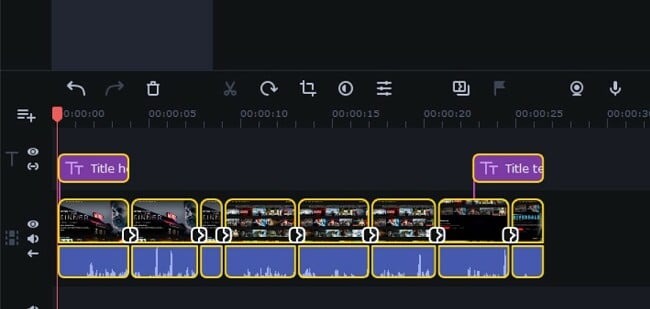
Video Editor Plus prend également en charge Chroma Key, ou écran vert, de sorte que vous pouvez facilement ajouter n’importe quel arrière-plan à votre vidéo.
J’ai été impressionné par les fonctionnalités d’intelligence artificielle conçues pour améliorer la qualité vidéo. Le logiciel comprend un outil capable de détecter une vidéo tremblante, de comprendre la direction des tremblements, et de les stabiliser, ce qui améliore la qualité et la précision globales de la vidéo. Un autre outil d’intelligence artificielle supprimera les bruits de fond indésirables, synchronisera les clips audio et vidéo et ajustera les couleurs si nécessaire.
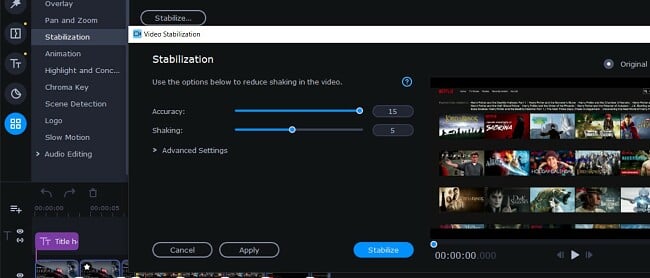
Il existe de nombreux filtres, stickers et superpositions de texte gratuits que vous pouvez ajouter à votre vidéo pour la faire sortir du lot. Si vous ne voyez pas ce que vous voulez, Video Editor Plus dispose d’un magasin d’effets où vous pouvez acheter des extras thématiques qui peuvent être ajoutés à votre vidéo en quelques clics seulement.
Une fois votre projet terminé, vous pouvez décider de la qualité et du format dans lequel vous souhaitez publier votre vidéo. Vous pouvez exporter la vidéo dans les formats suivants : MP4, AVI, MOV, SWF, GIF, MKV, et bien plus encore. Les vidéos peuvent être lues sur des appareils Android, iOS, téléviseurs connectés, des consoles de jeux ou uploadées directement sur YouTube, Vimeo et Google Drive.
Movavi Video Editor Plus permet à tous les nouveaux utilisateurs d’essayer complètement le logiciel gratuitement pendant 7 jours, sans avoir à utiliser leur carte bancaire.
Essayez Movavi gratuitement pendant 7 jours
3. Avid Media Composer : combinez facilement plusieurs pistes d’édition vidéo, audio et texte
- Contrôle complet de la couleur et du ton.
- Jusqu’à 99 pistes vidéo et audio par projet.
- Exportez des vidéos directement sur le Web.
- Fonctionne avec des fichiers vidéo bruts.
- Compatible avec les plug-ins Avid.
- Garantie de remboursement de 30 jours
Avid Media Composer est un éditeur vidéo de niveau professionnel qui est très largement utilisé, allant des éditeurs de films hollywoodiens aux novices créant de courts clips vidéo comme passe-temps.
Bien qu’il ne s’agisse pas du logiciel le plus facile à utiliser, Avid propose des tutoriels guidés pour aider les nouveaux utilisateurs à s’acclimater aux différents outils et fonctionnalités d’édition, afin d’accélérer le processus d’apprentissage.
Avid Media Composer dispose de plusieurs raccourcis clavier qui vous aideront à visualiser rapidement les clips, à marquer vos balises IN et OUT et à déplacer un clip vidéo vers votre corbeille multimédia.
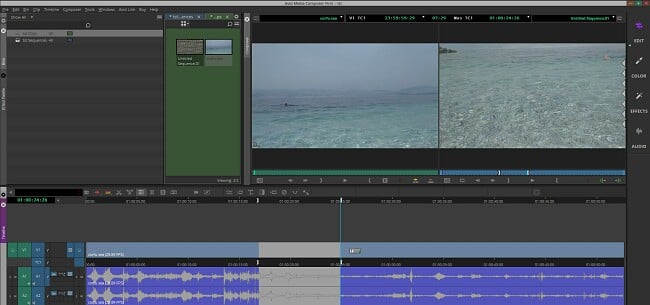
Avant de pouvoir ajouter un clip vidéo ou un élément multimédia à votre chronologie, la fenêtre des propriétés s’ouvrira. Vous pouvez télécharger un fichier vidéo brut dans votre corbeille de médiathèque, puis l’ajouter à la piste d’édition. Choisissez la résolution vidéo voulue et la fréquence d’images du projet, et Avid Media Composer ajustera les paramètres du clip pour obtenir des performances optimales.
Avid Media First comprend des outils de montage généralement réservés aux packages Pro ou Premium. Vous pouvez ajuster les couleurs et les tons de la vidéo avec une sélection complète d’outils de correction des couleurs avec des étendues, des effets prédéfinis, des décalages de teinte et une plage de luminance.

Avid Media Composer dispose d’outils qui peuvent corriger une vidéo tremblante ou ajouter un effet vidéo tremblant si cela correspond à votre style vidéo. Vous pouvez accélérer, ralentir, inverser des clips vidéo, rogner ou recadrer des vidéos, et ajouter une superposition de texte avec une belle sélection de polices, de styles et de couleurs.
L’un des avantages du logiciel est qu’il est compatible avec les add-ons et les plugins qui peuvent ajouter des fonctionnalités que vous n’obtenez pas avec l’application de base. Avid Marketplace vous permet de télécharger des plug-ins, qui peuvent vous donner accès à différents outils d’édition, à davantage d’options de séquence de titres, à des transitions uniques et bien plus encore.
Si vous souhaitez découvrir toute la puissance d’Avid Media Composer, vous pouvez télécharger et utiliser un essai gratuit de 30 jours pour voir s’il dispose de tous les outils dont vous avez besoin.
Essayez Avid Media Composer gratuitement
Politique d’Adobe Premiere Pro en matière de garantie de remboursement
La politique de remboursement d’Adobe Premiere Pro est très simple. Vous avez 14 jours pour évaluer le logiciel, et s’il ne vous convient pas pour une raison quelconque, vous pouvez résilier votre abonnement et obtenir un remboursement complet. Il faudra jusqu’à cinq jours ouvrables pour que le remboursement soit traité, et il sera effectué sur la même carte bancaire que vous aviez utilisée pour souscrire l’abonnement.
Si vous attendez après 14 jours pour résilier votre abonnement, votre remboursement dépendra de la formule d’abonnement que vous avez achetée :
- Abonnement mensuel : aucun remboursement après 14 jours. Vous pouvez résilier votre abonnement et accéder à votre compte jusqu’à la fin du cycle de facturation en cours.
- Abonnement annuel avec paiements mensuels : vous avez la possibilité de résilier votre abonnement à tout moment, mais si vous le faites au-delà des 14 jours après le début de votre abonnement, vous devrez payer des frais d’annulation. Les frais sont de 50% du solde restant sur votre compte. Les 50% restants seront remboursés.
- Abonnement annuel prépayé : il n’y a pas de remboursement pour les annulations effectuées après 14 jours. Si vous résiliez votre abonnement, vous continuerez d’avoir accès à votre compte Premiere Pro jusqu’à la fin du cycle de facturation en cours.
Il est important de bien noter que la garantie de remboursement de 14 jours est basée sur l’heure à laquelle vous avez acheté l’abonnement et pas nécessairement sur la date. Cela signifie que si vous avez finalisé le paiement de votre abonnement à 9h00 du matin le 1er du mois, vous n’avez pas toute la journée du 14 pour résilier. Si vous attendez jusqu’à 9h30, le remboursement ne sera pas automatiquement traité. Si cela vous arrive, je vous recommande de prendre contact avec l’équipe de l’assistance clientèle et d’expliquer la situation.
FAQ
Comment résilier et récupérer mon argent d’un abonnement Adobe Premiere Pro ?
Le processus de remboursement de Premiere Pro est simple, si vous résiliez votre abonnement pendant la période de garantie de remboursement de 14 jours. Il vous suffit de suivre ce guide détaillé : je vous guiderai tout au long du processus, et vous recevrez votre remboursement sur votre compte sous quelques jours.
Puis-je résilier Adobe Premiere Pro à tout moment ?
Le seul inconvénient de la formule annuelle avec paiements mensuels est que si vous résiliez après 14 jours, vous devrez tout de même payer des frais de résiliation. Les frais sont fixés à 50 % du solde restant de votre compte, les 50 % restants étant remboursés sur votre carte de crédit. Les abonnements mensuels et annuels prépayés ne comportent pas de frais de résiliation, car vous ne pouvez pas résilier une fois la garantie de remboursement de 14 jours dépassée.
Combien de temps faut-il à Adobe Premiere Pro pour émettre un remboursement ?
J’ai été impressionné par la rapidité avec laquelle Premiere Pro m’a remboursé. Après avoir suivi les étapes décrites ci-dessus, mon argent a été recrédité sur ma carte dans les 5 jours ouvrables.
En résumé
J’aime utiliser Premiere Pro, car il dispose de toutes les fonctionnalités d’édition dont j’ai besoin et s’intègre parfaitement aux autres produits Adobe. Toutefois, si vous n’avez pas besoin de toutes les fonctionnalités supplémentaires qui l’accompagnent ou si vous préférez quelque chose avec un prix plus abordable, vous pouvez toujours résilier votre abonnement et obtenir un remboursement complet dans les 14 jours suivant la souscription. Le processus d’annulation est rapide et facile, sans parler avec un représentant de l’assistance clientèle.
Après avoir résilié votre abonnement, vous pouvez choisir un programme de montage vidéo de qualité différente qui dispose des outils et des options d’abonnement pour votre budget. Mon alternative favorite à Premiere Pro est Cyberlink PowerDirector, qui propose un montage multipiste, des transitions créatives, plusieurs options de titres et bien plus encore. C’est un programme facile à apprendre. Si vous n’êtes pas sûr(e) que ce soit la bonne option pour vous, essayez-le sans risque, avec sa généreuse garantie de remboursement de 30 jours.